Öppna Google Authenticator på skrivbordet
Du är inte längre begränsad till att använda din smartphone för att använda Googles tvåstegsautentisering. Det finns många appar som du enkelt kan använda på skrivbordet för att hålla dina konton säkrare.
Tänk på att användningen av en tvåstegs autentiseringsapp är mindre säker på din dator. Den som har tillgång till skrivbordet kan få din säkerhetsnyckel och logga in på ditt konto. Men om du inte äger en smartphone, är det bättre att använda ett program på datorn.
För att använda någon av dessa appar för att säkra dina konton måste du se till att du går igenom den vanliga processen för att aktivera tvåfaktorsautentisering på Google eller aktivera andra tjänster som behöver tvåfaktorsautentisering. I stället för att skriva in nyckeln i en mobilapp är allt du behöver för att skriva in det på skrivbordet.
1. GAuth Authenticator

Denna Chrome app genererar tokens för multi-factor-autentisering som fungerar med webbplatser som Amazon Dreamhost, Dropbox och Gmail. Allt du behöver göra är att ange din hemliga kod för vilket konto du vill ha tvåfaktors autentisering. Den här appen skapar sedan en sex tecken nyckeln som du kan använda när du blir ombedd. GAuth Authenticator varnar dig för att du måste se till att skrivbordet och telefonen synkroniseras eller annars kommer den här appen inte att fungera.
Var säker på att inga data överförs med den här appen, och alla nycklar lagras lokalt.
2. Authy

Du kan använda Authy på Mac, Linux eller Windows, där den håller dina tokens på din dator och hjälper till att förhindra phishing-attacker. Allt du behöver göra är att komma ihåg ett huvudlösenord och den här appen kommer att kryptera ditt konto när datorn är vilolös, förlorad eller stulen. Authy varnar dig också om det finns möjliga phishing-attacker när du använder en token. En annan bra funktion är att den här appen ska synkronisera över alla dina enheter om du vill använda dina mobila enheter.
3. Autentiserare

Den här Chrome-appen fungerar som en QR-kodläsare och dina data synkroniseras automatiskt med ditt Google-konto om du är inloggad. Authenticator använder Content Secure Policy (CSP) för att säkerställa att den här appen inte skickar data till någon, inklusive författaren. Allt du behöver göra för att lägga till dina konton klickar på "add" -knappen och väljer motsvarande QR-kod för att göra det.
4. Windows Authenticator

Denna app kan användas för många vanliga webbplatser och har förmåga att användas med Bitcoin-handelswebbplatser (inklusive BTC-e, Coinbase, Cryptsy och Bitstamp) och spelplatser som Battle.net (spel som Hearthstone, Diablo III och World of Warcraft), Guild Wars 2, RuneScape, Glyph och WildStar. Alla data krypteras med ett lösenord du väljer och kan låsa till din maskin eller Windows-konto. Du kan till och med ha ytterligare lösenordsskydd för varje autentiserare du har. Andra funktioner inkluderar att visa flera autentiserare samtidigt, snabbnyckelbindning med anpassade eller vanliga åtgärder och koder uppdateras eller visas automatiskt.
Slutsats
Bara för att du inte äger eller vill använda din mobila enhet betyder det inte att du inte kan hålla dina konton extra säkra. Med dessa appar kan du enkelt och enkelt använda Google Authenticator på skrivbordet.

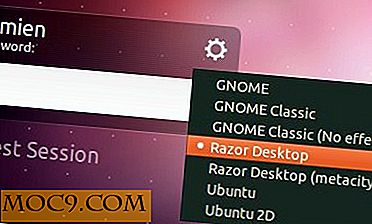



![Inaktivera bifogade förhandsgranskningar i e-post [Mac]](http://moc9.com/img/disable-attachment-previews-mail-icons.jpg)

